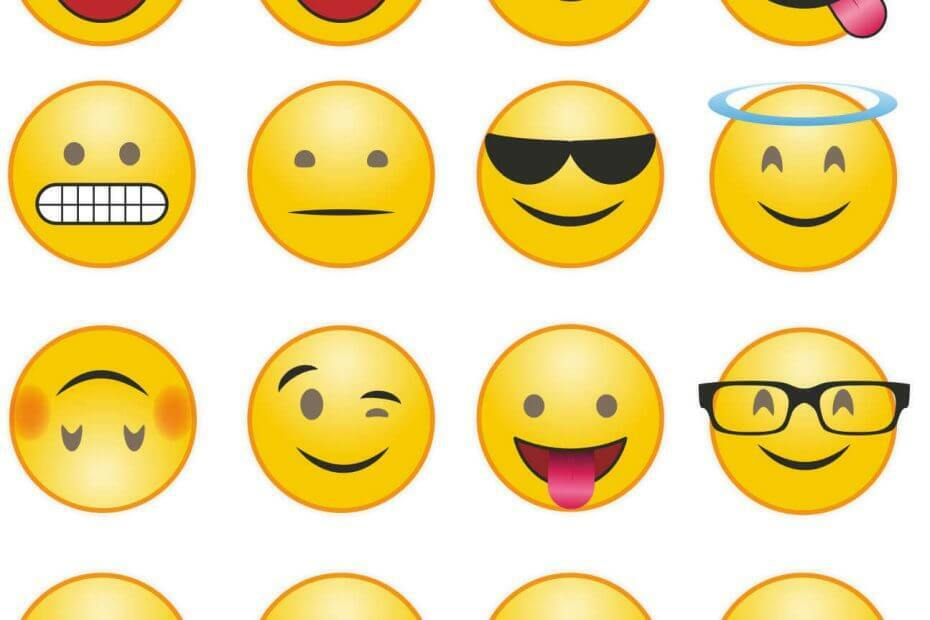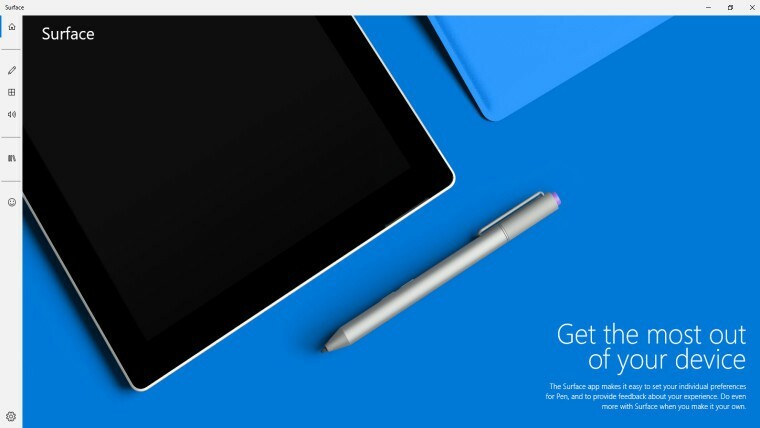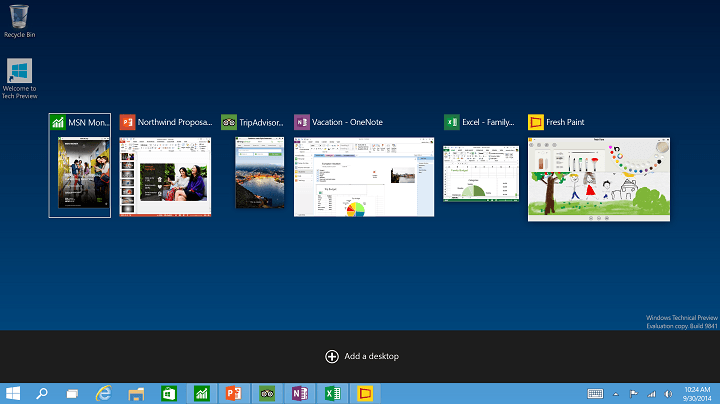
Este software manterá seus drivers ativos e funcionando, protegendo-o contra erros comuns de computador e falhas de hardware. Verifique todos os seus drivers agora em 3 etapas fáceis:
- Baixar DriverFix (arquivo de download verificado).
- Clique Inicia escaneamento para encontrar todos os drivers problemáticos.
- Clique Atualizar drivers para obter novas versões e evitar mau funcionamento do sistema.
- DriverFix foi baixado por 0 leitores este mês.
Os atalhos são parte essencial do Windows e um dos atalhos mais conhecidos é provavelmente Alt + Tab. Este atalho está no Windows há décadas e mudou um pouco no Windows 10, então vamos ver como Alt + Tab mudou no Windows 10.
O atalho Alt + Tab foi introduzido há muito tempo e foi ligeiramente alterado ao longo dos anos. Embora a funcionalidade principal do atalho permanecesse a mesma, ele foi renomeado para Windows Flip no Windows Vista, mas o nome realmente não alcançou e foi logo esquecido. A forma como o atalho funciona não foi alterada e, segurando Alt e tocando no botão Tab, você pode alternar entre os aplicativos abertos com facilidade. Quando você encontrar o aplicativo que deseja, basta soltar as teclas e você mudará para ele.
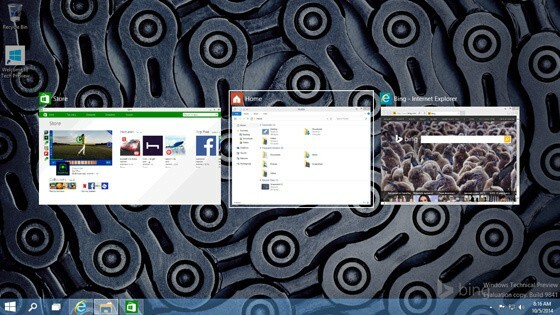
Também temos que mencionar que o Windows Vista adicionou um novo atalho, Windows Key + Tab que levou todos os seus aplicativos e alinhados um atrás do outro, e você pode continuar tocando no botão Tab para alternar entre formulários. Quando foi lançado, esse recurso parecia impressionante e, embora estivesse presente no Windows 7, a Microsoft decidiu removê-lo do Windows 8. No Windows 8, o atalho Windows Key + Tab tinha uma funcionalidade diferente e era confuso de usar, então a Microsoft decidiu consertar isso com o Windows 10.
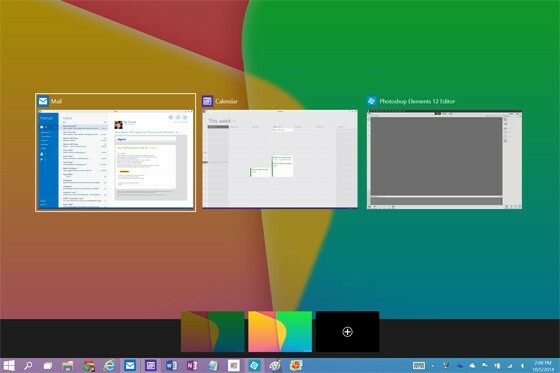
No Windows 10, a tecla de atalho Alt + Tab funciona como antes, mas oferece miniaturas muito maiores para que você possa ver melhor para qual aplicativo está mudando. Quanto ao Windows Key + Tab, este atalho também trará todos os aplicativos abertos, mas ao mesmo tempo permitirá que você alterne para uma área de trabalho diferente ou crie uma nova área de trabalho no Windows 10. Uma coisa excelente sobre esse atalho é que você não precisa manter as teclas pressionadas, basta pressioná-las uma vez e você terá acesso a desktops virtuais e aplicativos abertos.